Примечание
Для доступа к этой странице требуется авторизация. Вы можете попробовать войти или изменить каталоги.
Для доступа к этой странице требуется авторизация. Вы можете попробовать изменить каталоги.
Примечание.
Эта функция в настоящее время находится в общедоступной предварительной версии и может быть изменена.
Перед началом миграции рабочего процесса настройте необходимые конечные точки.
Настройка конечных точек
Для миграции рабочего процесса требуются следующие конечные точки:
| Конечная точка |
|---|
| https://api.bap.microsoft.com |
| https://gov.api.bap.microsoft.us |
| https://high.api.bap.microsoft.us |
| https://api.bap.appsplatform.us |
Настройка Power Automate
Если вы раньше не использовали Power Automate с этим клиентом, его необходимо настроить перед началом миграции. Рекомендуется использовать Microsoft Edge.
Войдите в https://admin.powerplatform.microsoft.com/ с учетной записью администратора.
Нажмите Добавить базу данных в среде по умолчанию.
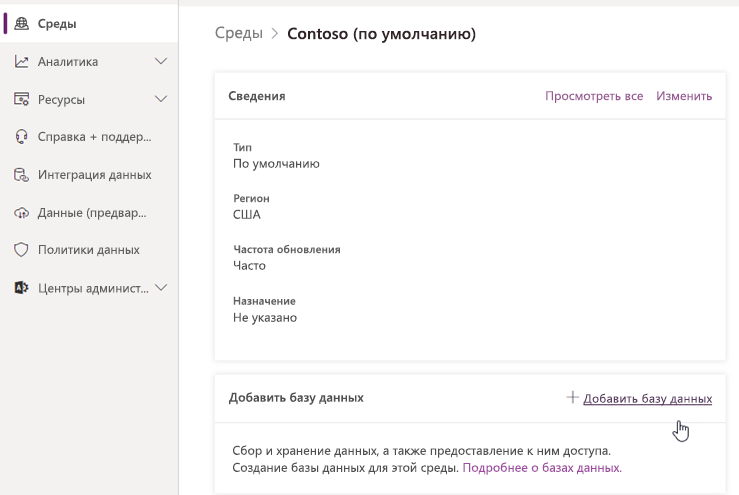
Подождите, пока "Состояние" не изменится на Готово.
Чтобы синхронизировать пользователя Microsoft Entra с Common Data Service (CDS), войдите в Microsoft Power Automate | Microsoft Power Platform с учетной записью, которую вы хотите задать в качестве владельца потока по умолчанию.
Важно!
Учетная запись пользователя, используемая для миграции, должна быть администратором OneDrive или SharePoint или администратором сайта SharePoint в клиенте Microsoft 365, а также администратором Power Automate, который может управлять решением.
Так как эта учетная запись пользователя будет использоваться для создания решений и пользователей в среде Power Platform, ей также должны быть назначены роли безопасности Системный администратор, Создатель среды и Базовый пользователь. Дополнительные сведения о безопасности данных Power Platform.
Войдите в Power Automate с помощью этой учетной записи, перейдите в раздел Решения и убедитесь, что вы можете создать новое решение.